Raw または JPEG のどちらで撮影した場合でも、編集時にどの形式を使用するかは非常に重要です。 PSD、PSB、DNG、TIFF などの固有の機能には、重要な違いがあります。 前回、カメラでどのフォーマットを選択するか、また、ストレージにどのフォーマットを使用するかの意思決定について説明しました。 選択肢は raw と JPEG に集約され、Adobe の DNG は raw フォーマットに若干の特殊性を持たせています。
編集
キャプチャとストレージのガイドを通して強調したかったポイントの1つは、データを保持することの重要性です。 RawではなくJPEGを選択する、非可逆圧縮のフォーマットに変換する、あるいは変更を加えたJPEGを繰り返し保存するなど、情報を捨てることは意図的な選択であるべきです。 私は、各ステップからできるだけ多くの情報を伝えることを目標に、同じように編集のためのファイル形式にアプローチしています
このデータを保持する主な利点は明確です。 これらの同じ原則が色空間やビット深度などにも適用されますが、最も簡単な例は、解像度から来るものです。 例えば、幅1,000ピクセルのファイルと幅4,000ピクセルのファイルを比較すると、4,000ピクセルの方が選択時の情報量が多く、例えば髪の毛を切り取る際に細かい部分まで表現することができます。
空の彩度の調整も同様です。16ビット画像では色のグラデーションがより細かくなりますが、8ビット画像ではサイズは小さいですが、より小さな調整で見苦しいバンディングが発生します。 特に、”Adobe Photoshop で編集” メニュー項目 (Control+E) を使用したときに、ファイルが Photoshop にどのように渡されるかを制御する “Adobe Photoshop で編集” セクションに注目してください。 これらの設定は、Rawファイルに含まれるデータを最もよく保存する、優れたデフォルト設定です。 色空間やビット深度を変更すると、有用なデータが残る可能性があり、ZIP圧縮を無効にすると、ファイルサイズが大きくなりますが、あまり利点はありません。 PSD に切り替えることはできますが、メタデータの変更は TIFF と比べてサポートが貧弱で、Adobe 製品の Adobe ファイル形式であることを考えると、これは奇妙なことだと思います。 LZW 圧縮は、実際には 16 ビット ファイルのファイル サイズを増加させますが、Lightroom ではこのプロセスで 16 ビット ファイルを使用することを想定しているため、圧縮せずに LZW を使用する理由はありません。 これらはケースバイケースで対処する必要がありますが、ほとんどの最新ソフトウェアはこれらの標準をサポートしているはずです。
DNG vs PSD vs TIFF
Adobe は、DNG をプロプライエタリの Raw 形式に代わるオープンなものとして位置づけていますが、私はそれが最善の使用方法だと信じています。 DNG をプログラム間で渡すことはできますが、完全に Adobe のワークフロー内でサポートされるのがベストだと感じています。 PSD/PSBとTIFFの違いについても同様で、TIFFの方が広くサポートされていますが、PSDの方が理論的にはPhotoshop内の特定の機能に対してより良いサポートを提供しています。 実際には、TIFFの保存オプションが正しく設定されていると仮定すれば、私は両方を使っていて何の問題も経験したことがありません。
最近、大きなパノラマを PSD ファイルとして保存する際にファイル サイズの問題に直面したため、PSB をより多く使用するようになりました。 PSB は、本質的には、これらの大きなファイル寸法とサイズをサポートする PSD に過ぎませんが、新しい、よりニッチなフォーマットとして、あまり広くサポートされないと思われます。 ただ、PSBはLightroomではあまりサポートされていないことに注意してください。 Lightroom チームの誰かが私へのクリスマス プレゼントを探しているなら、この機能を追加してください!
TIFFに話を戻すと、オプションを正しく設定することを述べました。 Photoshop では、保存時に TIFF 固有のオプションが多数表示されますが、99% のユーザーにとって関連性のあるものはごくわずかです。 その中で最も重要なのは、画像圧縮とレイヤー圧縮です。 画像圧縮では、ロスレスであるZIPを使用すべきであり、LZWは16ビット画像では実際にファイルサイズを増加させる可能性があります。 最終的なコピーを保存する場合は、レイヤーを破棄してスペースを節約できますが、私は頻繁に戻って変更を加えるので、レイヤーを圧縮することを好みます。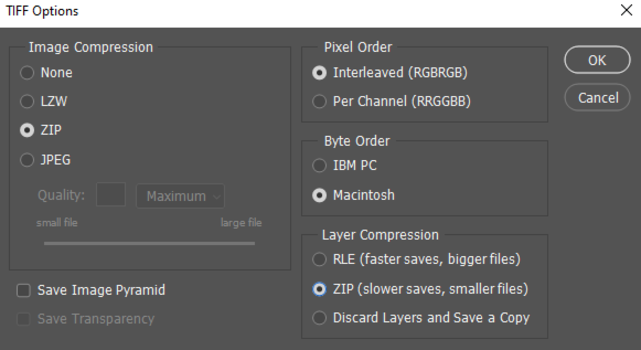
TIFF 保存時にこれらの圧縮オプションを使用すると、コンピュータがこのデータを圧縮するアルゴリズムを実行するので、保存プロセスが非常に遅くなります。 これらのオプションは、数秒の CPU 時間の延長のために、最終的なファイルのサイズを 50% 以下にすることができるので、余分な時間をかける価値は十分にあります。
パノラマ写真家または Phase One 100 MP+ カメラを使用している幸運な人にとっての最後の考慮事項は、ファイル サイズ制限です。 PSD は 2GB、TIFF は 4GB、そして PSB は事実上無制限です (300K ピクセル×300K ピクセル)。 4GB の制限を超えるために 45 秒の保存を待つのはイライラするので、この点を考慮して、大きなパノラマには PSB をデフォルトで使用するようにしました。
結論として、編集には主に TIFF を使用します。これは、前述のフォーマットの中で最も幅広いプログラムをサポートし、かつ、適度なサイズ制限を提供します。 Lightroomのデフォルトは優れており、他のプログラムで設定を保存する際の良いガイドとなります。 超大型のパノラマ写真のような狭い用途では、PSB のサポートされているサイズの大きさは便利ですが、相互運用性は犠牲になります。
Delivering the Goods
Rawファイルを撮影し、慎重に処理し、慎重に作成したTIFFファイルを保存しました。 もし、このような状況に心当たりがあるのであれば、私はあなたの痛みを理解しています。 しかし、すべてを失ったわけではありません。ウェブは基本的に 8 ビット sRGB JPEG に標準化しており、これらの設定があれば、写真はほぼすべてのデバイスで正しく表示されることがわかっています。 Apple は USB-C のように広範なカラー スペースを推進していますが、パーティには少し早かったようです。 幸い、この擬似標準は簡単に実現できます。 Lightroomでは、以下の設定が、ウェブでの使用やソーシャルメディア用にクライアントにファイルをデジタル配信する際の出発点となります(カメラによっては、サイズを縮小したり圧縮したりすることもあるでしょう)。 Photoshop では、[エクスポート] – [Web用に保存] (旧バージョン) オプションにより、色空間、画像サイズ、および JPEG 圧縮設定を簡単に統一できます。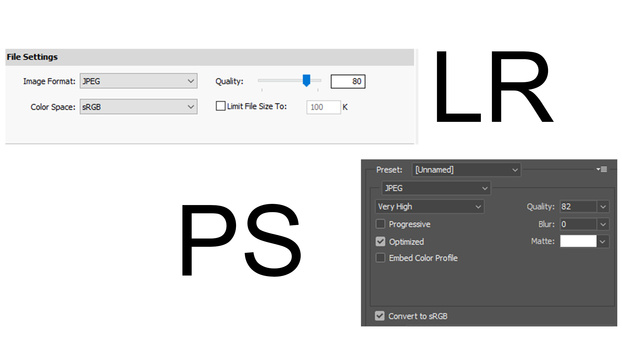
画面サイズと使用例の多様化が爆発的に進んだため、リサイズはやっかいです。 ある人は 5K Retina iMac で作品を見るかもしれませんが、別の人は直射日光の当たる 1,080p TN ラップトップで作品を見るかもしれません。 そのためには、想定されるユーザーを知っておくと便利です。 科学的ではありませんが、長辺が3,000ピクセルであれば、高DPIディスプレイとローエンドのデバイスや接続における読み込み時間の中間に位置し、ハッピーミディアムになると私は感じています。
ソーシャルメディアにアップロードする場合、推奨されるサイズについて、多くの利用可能なガイドの 1 つをチェックしてください。 自分の Web サイトでは、ユーザーのデバイスに基づいて画像のサイズを変更することを検討してください (これにより、サーバーに 1 つの「マスター コピー」を保存し、各ユーザーに対してカスタム サイズの画像を作成することができます)。 ダウンロード時間の短縮は、ページ読み込み時間が検索エンジンのランキングに考慮されるため、礼儀正しく有益なことです。
印刷については、ラボのファイルの期待値を確認してください。 ラボが消費者重視であればあるほど、8 ビット sRGB JPEG 用に設定されている可能性が高くなりますが、中には TIFF や Adobe RGB 色域を受け付けるところもあります。 たとえば、以下は Bay Photo のルールです。
まとめ
ファイルの種類は複雑に見えますが、ほとんどのフォトグラファーにとって、覚えておくべき重要なステップはほんの数個だけです。 私のワークフローは、通常、Raw ファイルから、編集用の TIFF、時折パノラマ用の PSB、Web 用とクライアントへの配信用の JPEG といった流れです。 各ファイルには無数の個別オプションがありますが、このガイドがその背後にある選択肢の理解を深めるのに役立てば幸いです
。